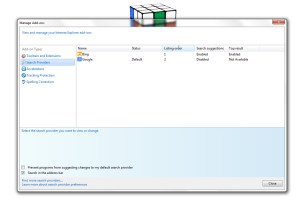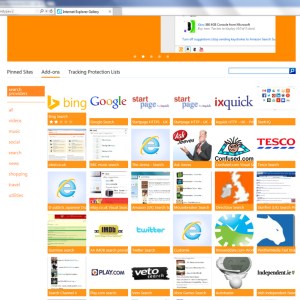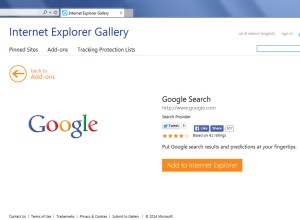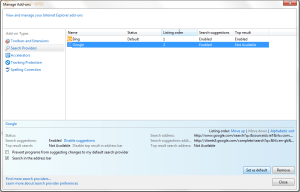1/5 kép

Írjon be egy lekérdezést az Explorer, az IOS 7 vagy a Firefox URL keresősávjába, és a Bing ismeretlen szürke és sárga keresőoldalára kerül. Valószínű, hogy ezután visszatér a keresősávhoz, és beírja a Google URL-jét, miközben egy kis csalódottság felhő lóg a feje fölött. Ebben a praktikus, 5 lépésből álló útmutatóban megtanítjuk, hogyan módosítsa alapértelmezett keresőmotorját az Internet Explorer böngészőben, hogy enyhítse a frusztrációt.
Magától értetődik, hogy a Bing lenne az alapértelmezett keresőmotor mind a Microsoft, mind az Apple számára, tekintve, hogy a Microsoft birtokolja, és az Apple jelenleg meglehetősen éles rivalizálást folytat a Google-lel, de a böngészőkkel kapcsolatos csatákat eltekintve a legtöbben a Google-t részesítik előnyben. elsődleges keresőmotor. Szerencsére nem olyan nehéz helyrehozni, íme, hogyan.
Keresőmotor megváltoztatása az Internet Explorerben: első lépés
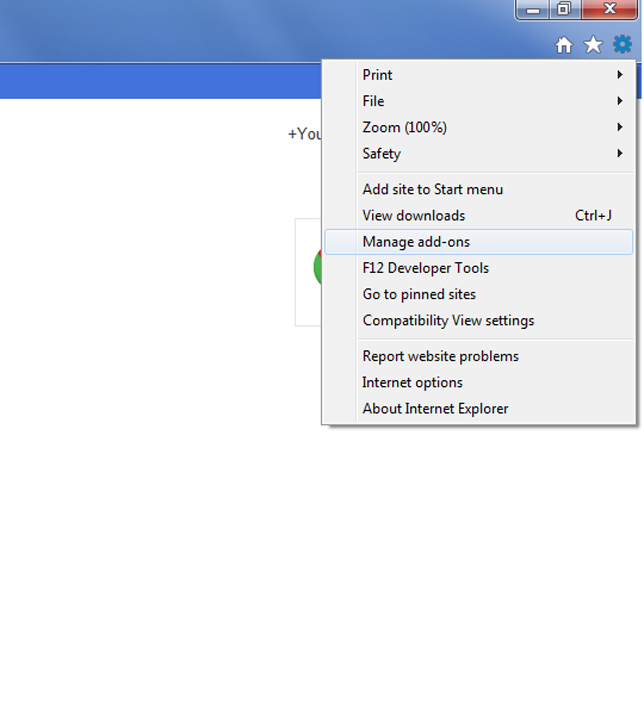
Először kattintson a képernyő jobb felső sarkában található kis fogaskerék ikonra, majd válassza a „Kiegészítők kezelése” lehetőséget a legördülő menüből.
A keresőmotor megváltoztatása az Internet Explorerben: második lépés
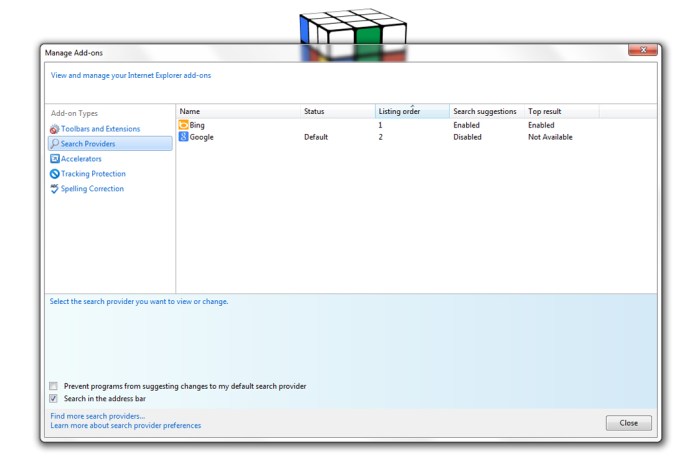
Kattintson a „Keresési szolgáltatók” gombra a Kiegészítők kezelése ablak bal oldalán. Itt kell kiválasztania az alapértelmezett keresőmotort, de nagy valószínűséggel az Ön által választott keresőmotor nem lesz ott, és Önnek magának kell rákeresnie, ezért kattintson a "További keresőszolgáltatók keresése" ikonra a webhelyen. az ablak bal alsó sarkában.
A keresőmotor megváltoztatása az Internet Explorerben: harmadik lépés
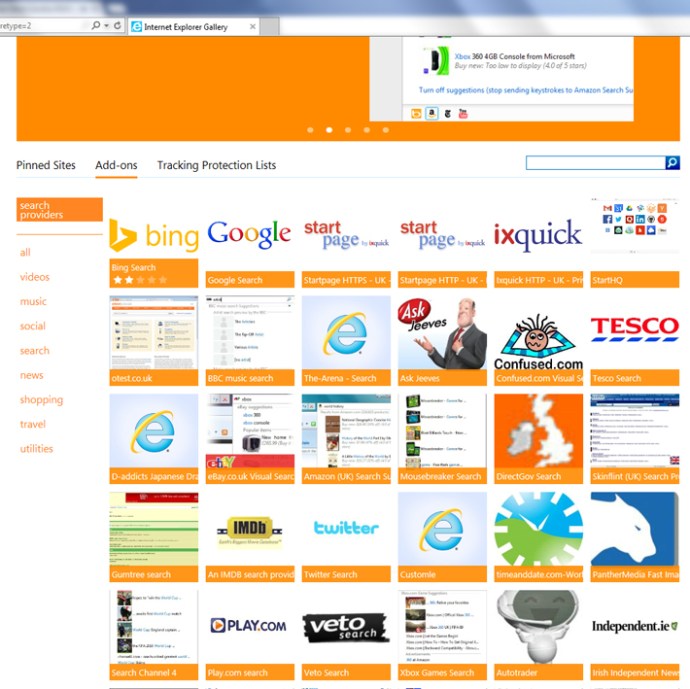
Megjelenik a keresési szolgáltatók listája, keresse meg a kívántat, és kattintson rá.
A keresőmotor megváltoztatása az Internet Explorerben: negyedik lépés
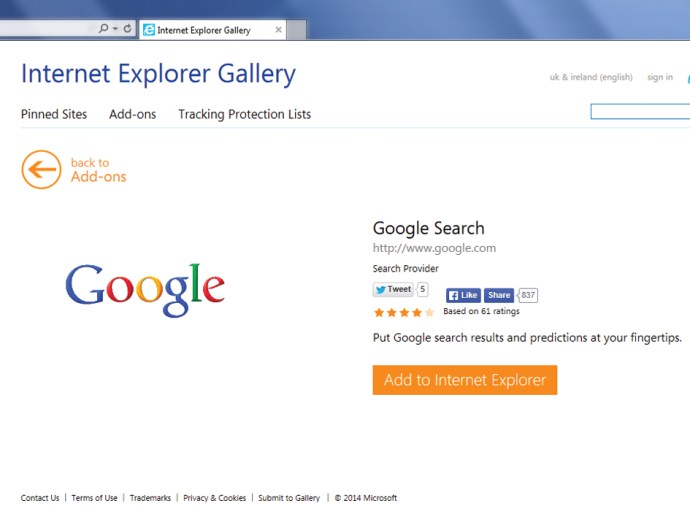
Most egy új oldalra kerül, kattintson a „Hozzáadás az Internet Explorerhez” gombra.
A keresőmotor megváltoztatása az Internet Explorerben: 5. lépés
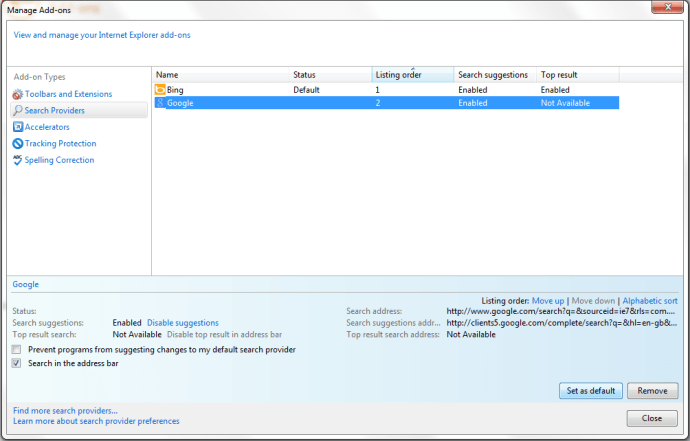
A kiválasztott keresőmotort hozzá kellett volna adni a Kiegészítők kezelése ablakban található listához. Kattintson a kijelöléséhez, majd kattintson a „Beállítás alapértelmezettként” gombra a képernyő jobb alsó sarkában.